Para ver los saldos en 1C, se deben cumplir dos condiciones: acceso a la interfaz deseada y una comprensión clara de cuál debería ser el resultado. La interfaz "Contabilidad y contabilidad fiscal" permite obtener información sobre el costo de bienes y materiales, "Gestión de aprovisionamiento" o "Gestión de inventario", solo sobre la cantidad.
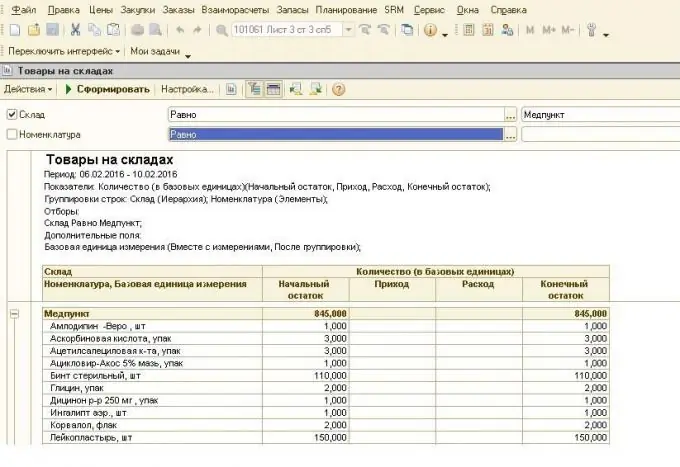
Para retirar saldos de cuentas en 1C, debe crear un balance y seleccionar la configuración necesaria. Este es el período para el que debe mostrar el volumen de negocios, el número de cuenta o subcuenta, detallando los parámetros. En la "selección", puede especificar almacenes, grupos de artículos u otros factores limitantes. Por ejemplo, para formar los saldos en la cuenta 10 "Materiales", en esta pestaña es necesario seleccionar los almacenes requeridos "en la lista" o un almacén deseado "igual".
A veces es conveniente mostrar solo los datos generales de la cuenta en 1C, en este caso, en la configuración, debe seleccionar "Jerarquía" o "Solo jerarquía". En el primer caso se mostrarán los materiales, agrupados por los grupos de nomenclatura "Lámina negra", "Lámina inoxidable", "Círculos", etc., y en el segundo, solo los importes totales para estos grupos. Al transferir una tabla a Excel o un programa similar, es importante tener en cuenta que las sumas de los elementos se suman a las sumas de los subgrupos, y todos se indican en una columna; por lo tanto, al establecer la fórmula "Importe total ", el programa simplemente duplicará la cantidad total.
Las interfaces "Gestión de compras" o "Gestión de inventarios" también permiten visualizar los saldos de las cuentas, pero solo se indicará la cantidad en la tabla (el informe "Mercancías en almacenes"). Si forma las compras reales durante un período determinado, se mostrará el número de 10 materiales recibidos en la cuenta con una indicación del precio. Importante: aquí el costo será con IVA, mientras que en el balance de la cuenta 10, el costo total se indica sin IVA.
Es conveniente utilizar las funciones de "Selección rápida" para encontrar las posiciones deseadas. Por ejemplo, al seleccionar el departamento o almacén deseado, puede visualizar rápidamente todos los saldos de un período determinado. Si necesita conocer la disponibilidad en el almacén o el movimiento de ciertos artículos, debe hacer una selección en la celda "Nomenclatura". Para hacer esto, configure el parámetro "en la lista" o "igual", luego en el campo de selección, haga clic en "…". Aquí puede elegir un material, "viajar" secuencialmente a través del menú, o escribir en el campo "contiene" información conocida: grado de acero, tamaño estándar, marcado, etc. Para que se forme la lista, es necesario presionar el botón "vista jerárquica" en la parte superior de la ventana. Una vez seleccionado el elemento requerido, genere un informe sobre él: saldos al comienzo y al final del período, movimiento.






